Come configurare una pagina di errore 404 personalizzata in Microsoft IIS Server
Pubblicato: 2022-06-12
La pagina di errore 404 è una pagina Web generica emessa dal browser che informa un visitatore quando non è possibile trovare una pagina che sta cercando. Una pagina di errore 404 personalizzata, d'altra parte, è una pagina appositamente progettata che fornisce lo stesso messaggio ma in un modo più utile e intuitivo.
Può dire al visitatore cosa sta succedendo e cosa fare dopo. Può anche aiutare a salvare una vendita.
Questo post illustra i passaggi su come aggiungere una pagina di errore 404 personalizzata di IIS se sei una piccola azienda che amministra il tuo server Microsoft IIS direttamente o tramite un provider di hosting. In questo post:
- Come identificare il tuo server web
- Come preparare pagine di errore 404 personalizzate in IIS 8.5
- Come preparare pagine di errore 404 personalizzate in IIS 10
- Come testare la tua pagina di errore 404 personalizzata
- Risoluzione dei problemi relativi alle pagine di errore in IIS 8.5 e 10.0
Come identificare il tuo server web
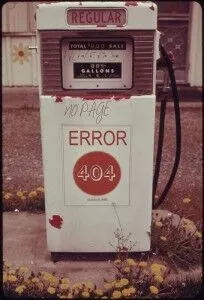
Esistono diversi programmi software popolari (e molti altri) utilizzati per archiviare e ospitare pagine Web, chiamati server. Se non sei sicuro di quale server utilizzi, contatta il tuo host web e te lo diranno.
Se dicono Apache - e potrebbe benissimo essere visto che è uno dei server più utilizzati sul Web - lascia questo post e leggi Come configurare una pagina di errore 404 personalizzata - Apache Server Edition.
Non usi Apache? C'è un'alta probabilità che tu stia utilizzando un altro server molto popolare, Microsoft IIS. Un altro modo per sapere che stai utilizzando Microsoft IIS è se il tuo sito Web è programmato in .NET o in un altro stack Microsoft, ad esempio ASP .
Quindi stai usando Microsoft IIS? Cominciamo.
La creazione di una pagina di errore 404 personalizzata in Microsoft IIS richiede quattro passaggi:
- Progetta una pagina di errore 404 personalizzata.
- Mettilo nella directory principale di IIS.
- Modifica le proprietà del tuo server Microsoft IIS per fornire la tua pagina di errore personalizzata.
- Testa la pagina.
Questo post salta al passaggio 3. Presumiamo che tu abbia già creato una pagina di errore 404 personalizzata con il marchio. Presumiamo inoltre che tu abbia inserito questa pagina nella directory appropriata in modo che IIS la disponga per essere utilizzata. Se è corretto, allora sei nella guida giusta.
Se desideri un'introduzione su come eseguire il primo passaggio, visita Come progettare una pagina di errore 404 che salva una vendita.
Una possibile complicazione di Microsoft IIS
Prima di immergerti nel processo, è importante notare una potenziale complicazione relativa al tuo server web IIS. Se il tuo sito Web risiede su un server dedicato (uno che non è condiviso), sei a posto con i passaggi seguenti.
Se il tuo sito web risiede su un server condiviso gestito da un provider di hosting di terze parti, solo l'amministratore può apportare modifiche ai file del tuo server. In altre parole, dovrai contattare il provider di hosting prima di poter accedere al server e implementare le modifiche descritte di seguito. Sfortunatamente, questo potrebbe richiedere del tempo, ma si spera che sia una breve battuta d'arresto.
Un altro modo per recuperare i diritti amministrativi se ci si trova su un server IIS condiviso consiste nell'installare un plug-in ISAPI_Rewrite in IIS. ISAPI sta per Internet Server Application Program Interface e puoi facilmente acquistare questo software da diversi luoghi. Helicon Tech (www.isapiwrite.com) crea una buona versione del software.
Pronto ad andare? Ecco come dire al tuo server di sostituire un errore 404 generico con la tua pagina nuova e migliorata.
Come programmare Microsoft IIS per fornire la tua pagina di errore personalizzata
Con i diritti amministrativi per apportare modifiche ai file del tuo server, ora puoi accedere e apportare le modifiche. Il modo esatto in cui apportare tali modifiche dipende dalla versione del software che stai utilizzando.
Ecco una breve guida per IIS 8.5 seguita da un altro set di istruzioni per IIS 10.0.
Come preparare pagine di errore 404 personalizzate in IIS 8.5
Passaggio 1: aprire la scheda "Gestione Internet Information Services (IIS)". Questo si trova sulla barra delle applicazioni sotto "Gestione server" e quindi sotto "Strumenti".
Passaggio 2: identificare il sito Web o l'applicazione. Vai al riquadro "Connessioni" e fai clic sul segno più (+) accanto al nome del tuo server per espanderlo. Quindi espandi "Siti". Quindi, trova il sito o l'applicazione per cui desideri impostare una pagina di errore personalizzata.
Passaggio 3: apri "Pagine di errore". Puoi farlo facendo doppio clic su "Pagine di errore", che si trova nel riquadro principale.
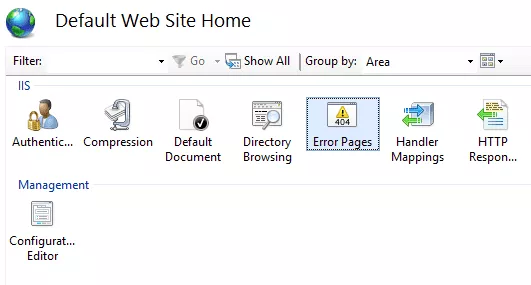
Passaggio 5: inserisci il "Codice di stato" HTTP. Quando viene visualizzata la finestra di dialogo "Aggiungi pagina di errore personalizzata", inserisci "404" sotto "Codice di stato".

Passaggio 6: seleziona "Esegui un URL su questo sito", che si trova nella stessa finestra di dialogo. Ciò ti consente di servire contenuto dinamico, come un file asp per la pagina di errore personalizzata che hai creato.
Passaggio 7: inserisci l'URL. Nella casella di testo "Percorso file", digita l'URL della pagina di errore personalizzata, quindi fai clic su "OK". Nota: quando selezioni questa opzione assicurati che il percorso sia un percorso relativo.
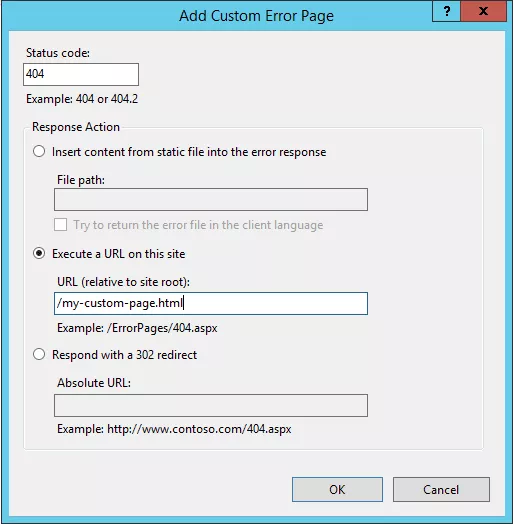
Dopo aver premuto "OK", la tua pagina di errore 404 personalizzata dovrebbe essere attiva e fare il suo lavoro.
Come preparare pagine di errore 404 personalizzate in IIS 10
Passaggio 1: aprire la scheda "Gestione Internet Information Services (IIS)". Questo si trova sulla barra delle applicazioni sotto "Gestione server" e quindi sotto "Strumenti".
Passaggio 2: identificare il sito Web o l'applicazione. Vai al riquadro "Connessioni" e fai clic sul segno più (+) accanto al nome del tuo server per espanderlo. Quindi espandi "Siti". Successivamente, vai al sito o all'applicazione per cui desideri impostare una pagina di errore personalizzata.
Passaggio 3: apri le pagine di errore. Fare doppio clic sull'icona "Pagine di errore" situata nel riquadro principale; fai clic su "Modifica".
Passaggio 4: immettere il codice di stato HTTP. Quando viene visualizzata la finestra di dialogo "Modifica pagina di errore personalizzata", inserisci "404" sotto "Codice di stato".
Passaggio 6: seleziona "Esegui un URL su questo sito". Nella stessa finestra di dialogo, seleziona "Esegui un URL su questo sito" in modo da poter pubblicare la tua pagina personalizzata.
Passaggio 7: inserisci l'URL. Nella casella di testo "URL (relativo alla radice del sito)", digita l'URL della pagina di errore personalizzata e quindi fai clic su "OK".
Passaggio 8: seleziona "Modifica impostazioni funzionalità". Dopo aver premuto "OK", fai clic con il pulsante destro del mouse sull'errore 404 e seleziona "Modifica impostazioni funzionalità".
Passaggio 9: scegli "Pagina di errore personalizzata", quindi fai clic su "OK". Dopo aver fatto clic su quest'ultimo OK, la tua nuova pagina dovrebbe essere attiva e pronta.
Metti alla prova la tua pagina di errore 404 personalizzata nuova e migliorata
Che tu stia utilizzando IIS versione 8.5 o 10.0, è ora di verificare se la tua nuova pagina funziona correttamente. Il modo più semplice per testare la tua nuova pagina è visitare una pagina fasulla del tuo sito web. Vai al tuo browser web e digita una pagina falsa sul sito, come www.mywebsite.com/bogus-cheeseburgers.
Se viene visualizzata la nuova pagina personalizzata, congratulazioni! Hai impostato correttamente una pagina di errore 404 personalizzata per il server Microsoft IIS.
Se continui a visualizzare la pagina di errore 404 generica, è ora di controllare un problema comune e riprovare.
Risoluzione dei problemi in IIS 8.5 e 10.0
- Hai usato un percorso assoluto invece di un percorso relativo? Deve essere un percorso relativo. Questo è un problema comune che affligge sia IIS 8.5 che 10.0. Per risolvere questo problema, torna semplicemente al passaggio 6 e aggiungi un percorso relativo. E prova di nuovo. Spero che questa volta troverai la tua pagina personalizzata attiva e pronta.
- Non vedi i menu di amministrazione descritti qui? È possibile che tu non disponga dell'accesso amministrativo. Se per qualche motivo non riesci ad ottenere l'accesso come amministratore, c'è un'alternativa: puoi configurare manualmente la tua pagina 404 personalizzata modificando il file Web.config o inserendolo nel codice. Ecco dove Microsoft offre passaggi su come fare entrambe le cose.
Nota: se il tuo sito Web è programmato in qualcosa di diverso da C#, VB.NET, JavaScript o VBScript, puoi comunque utilizzare i passaggi descritti sopra, ma dovrai imparare come farlo a seconda del tuo linguaggio di programmazione/framework.
Semplice cambiamento, grandi risultati
A nessuno piace prendere un boccone di qualcosa che non vuole. Dal punto di vista di un visitatore, imbattersi in una pagina di errore 404 sul tuo sito Web è deludente e confonde.
E a seconda di ciò che ottengono invece di ciò che volevano, un visitatore può perdere l'appetito. In effetti, non è raro che un consumatore che incontri una pagina di errore 404 faccia immediatamente clic sul pulsante Indietro ed esca completamente dal sito.
Una triste conclusione per una potenziale conversione.
La buona notizia è che un errore personalizzato 404 può salvare la giornata.
Anche se potrebbe non essere il piatto principale che i tuoi visitatori bramano, una pagina di errore personalizzata può fungere da antipasto che apre i loro appetiti e li conduce all'antipasto finale.
Aiuta i tuoi visitatori affamati a superare la delusione di aver raggiunto un errore generico creando e impostando una pagina 404 personalizzata.
L'aggiunta di una pagina di errore 404 personalizzata è solo una delle migliori pratiche in SEO. C'è molto altro da imparare e puoi farlo attraverso il nostro corso ufficiale di formazione SEO Bruce Clay.
